berawal dari edting PES 6 dan WE 9 game (game kesayangan saya), saya coba tuk edit2 gambarx, namun saya menemukan masalah baru!!!!, yaitu ketika gambar akan saya replace ...., ehhh warna backgroundx kebawa...
iseng2 cari di mbah google, ehhh akhirnya ktemu jg namun sebernanya cukup membingungkan dan kli ini saya akan bahas itu .....
Untuk lebih mudah sya beri contohx (Sebelum)
Setelah Editing (Sesudah)
bagaimana kereeenn kan
hehehehe
Okeh, langung Pembahasan
hehehehe
Okeh, langung Pembahasan
pertama, buka gambarmu di PhotoShop contohx sya pke "logo PES2012"
Terus dengan gambar terseleksi, pilih lah Magic Wand Tool (Highlight kuning, lingkar biru) seperti gambar dibawah ini.
Magic Wand tool ini bekerja dengan mendeteksi warna menggunakan edge detection (kalo gak salah). Lebih lengkap silahkan lihat link terkait.
Setelah itu pilih bagian putih/background pada gambar dan stelah itu pada gambar akan muncul garis putus-putus yang melingkari latar tersebut.
"Langkah berikutnya adalah menghapus background tersebut. Tapi eiittss, jangan tekan delete dulu. Cara ini hanya bisa berhasil kalo gambar awal telah dibuat duplicate sebelumnya. Sedangkan saat ini kita belum melakukan duplicate image (membuat 1 layer tambahan dengan content yang sama dengan gambar asal).
Karena itu, sekarang kita balik aja prosesnya, pilih gambar non-latar terus lakukan duplicate hanya pada gambar non latar.
Caranya adalah dengan memilih menu select pada menu windows, dan pilih pilihan invert select". Bingung ??? langsung ikuti cara Seperti gambar di bawah ini.
nah Perhatikan dan lihat perubahan seperti gambar dibawah ini.
dan setelah ini, lansung tekan Ctrl-J pd keyboard anda, setelah itu hapus gambar layer 1, conthnya seperti gambar di bawah ini
klik ya tau yes
dan stelah itu hasilnya seperti ini.....
dan stelah itu hasilnya seperti ini.....
bagaimana menarik....????
dan perhatikan gambar ni juga
untuk save gambarx da 2 cara yaitu bisa melalui "tekan file ==> Save As, setelah itu beri nama gambarx dan beri akhir.n file pic u dng ".png" tau ".gif". yang kedua tekan "Ctrl+Shift+alt+S" dan untuk cara yang anda tidak usah memberi akhir.n tapi anda ingin mecobah silahkan...
seppp, itu tips saya semoga bisa membantu....
"Cara berikut ini saya laukan di adobe photoshop 7..... untuk photoshop lainnya saya masih belum tahu"
















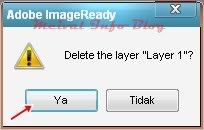


No comments:
Post a Comment